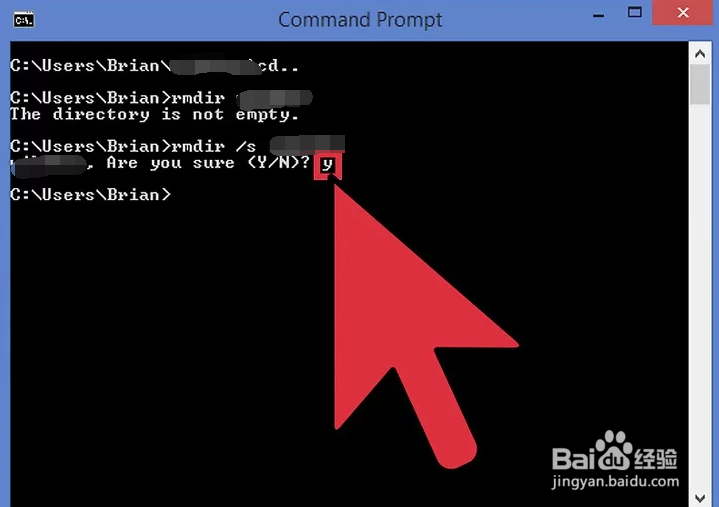如何在命令提示符中创建和删除文件和目录
1、打开命令提示符。点击“开始”界面,前往搜索栏。输入命令提示符或cmd。双击搜索结果中的命令提示符程序,来打开它。命令提示符的界面看上去是这样的:C:\users\Username>。
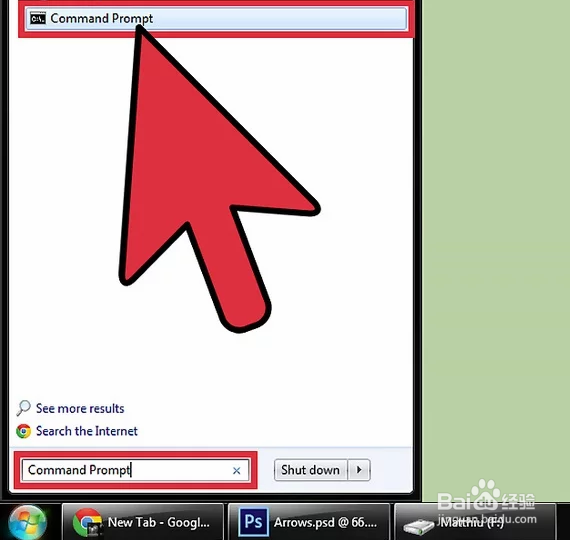
2、创建新目录。使用mkdir命令创建新的目录。输入命令:mkdir ->目录名。
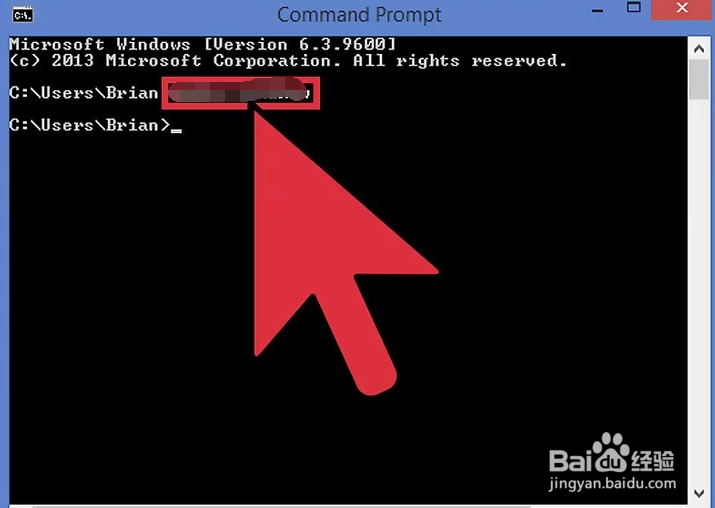
3、更改当前工作路径。如果想要前往新创建的目录,可以使用cd命令或更改目录的命令。命令是:cd -> 目录名。
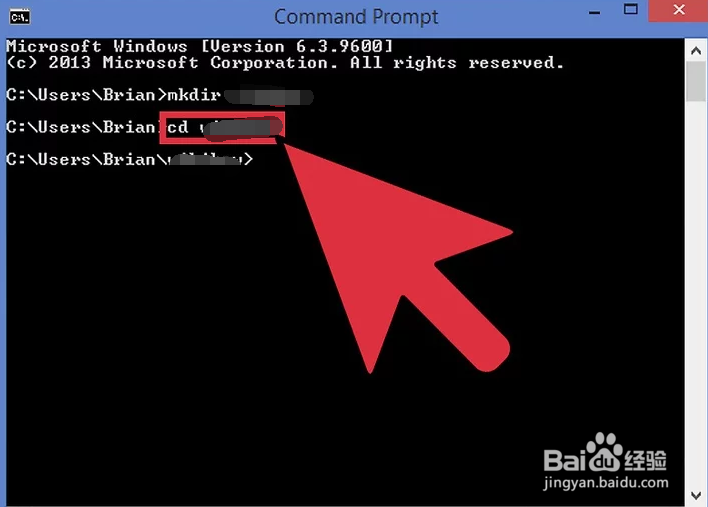
4、查看路径内容。如果想要查看当前路径的内容,请使用dir命令。直接输入dir命令,按下回车键,接着窗口就会罗列出路径中的所有内容。在我们的例子中,输入命令后,看到当前的wikihow目录中什么都没有。
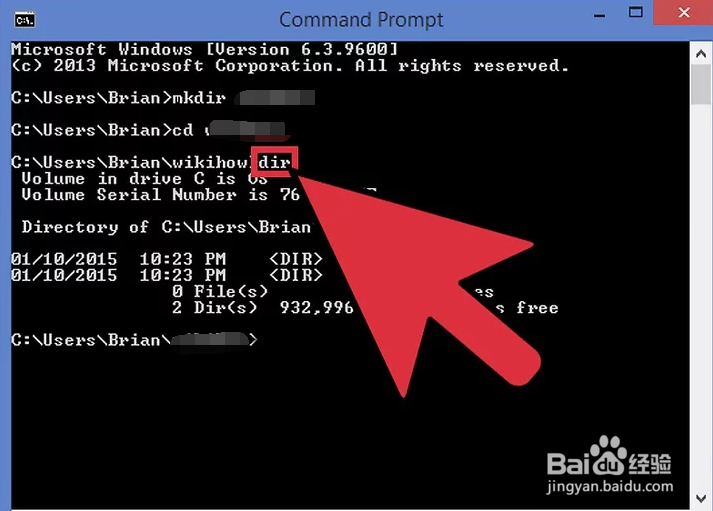
5、清空屏幕。使用cls命令清空屏幕。输入cls,按下回车键,清除屏幕上的所有内容。这时候只会保留命令提示符的界面。
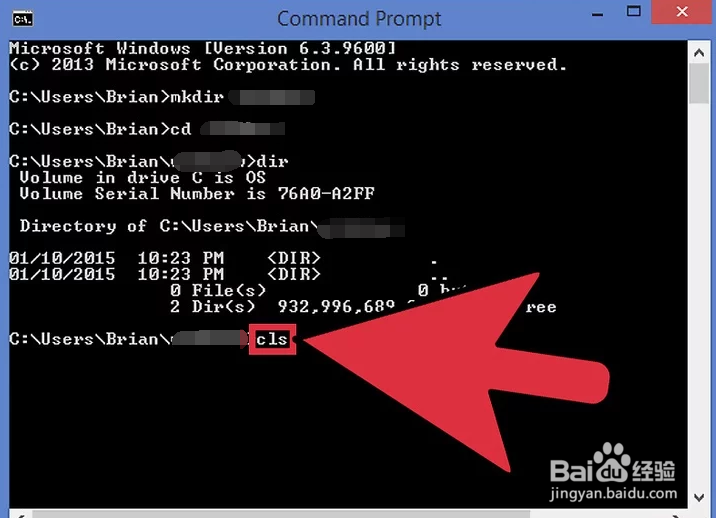
6、创建新文件。使用NUL > 命令创建新文件。输入:NUL> 文件名,按下回车键,创建一个新文件。在我们的例子中,输入NUL> aa命令即可。
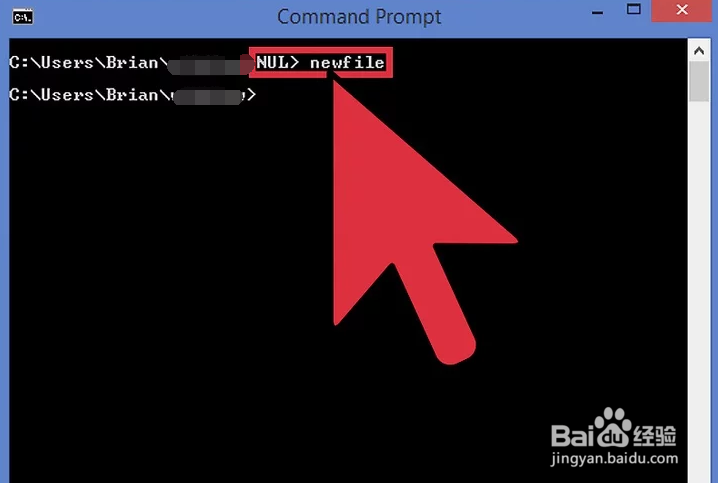
7、添加另一个新文件。重复第5步,创建第二个新文件,并将这个文件命名为aa1。输入命令:NUL> aa1。
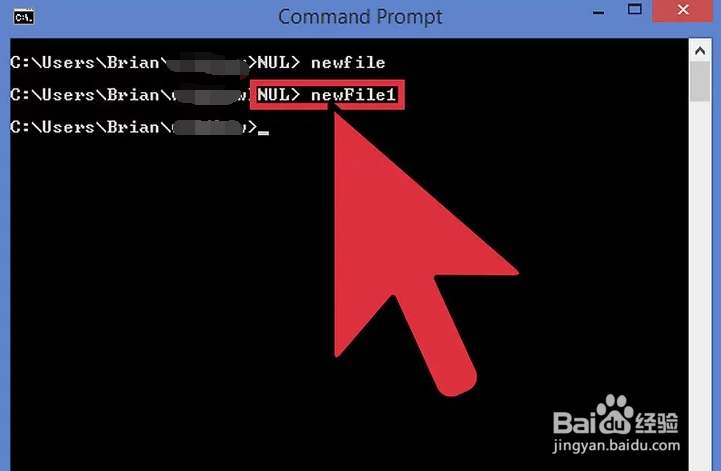
8、查看目录内容。使用dir命令查看目录内容。此时,wikihow目录中有两个新文件了:aa和aa1。
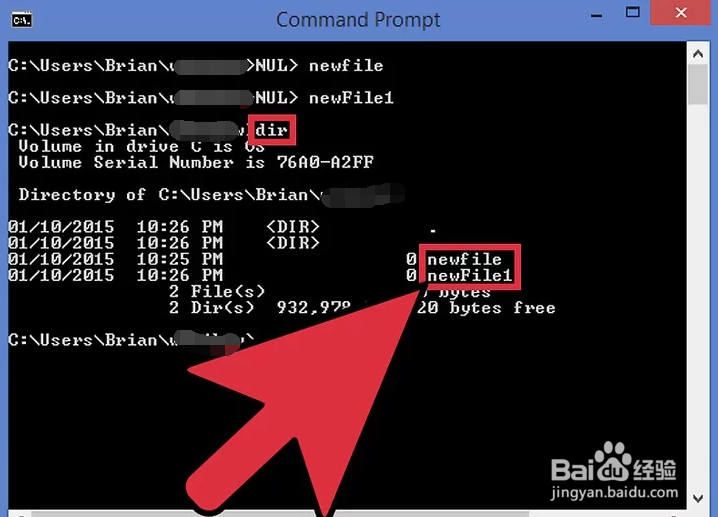
9、删除文件。使用del命令删除文件。输入del -> 文件名来删除特定的文件。例如,使用命令del aa来删除名为aa的文件。此时,再查看wikihow路径中的内容,你会发现aa文件已经被删除了。使用cls命令清空屏幕。
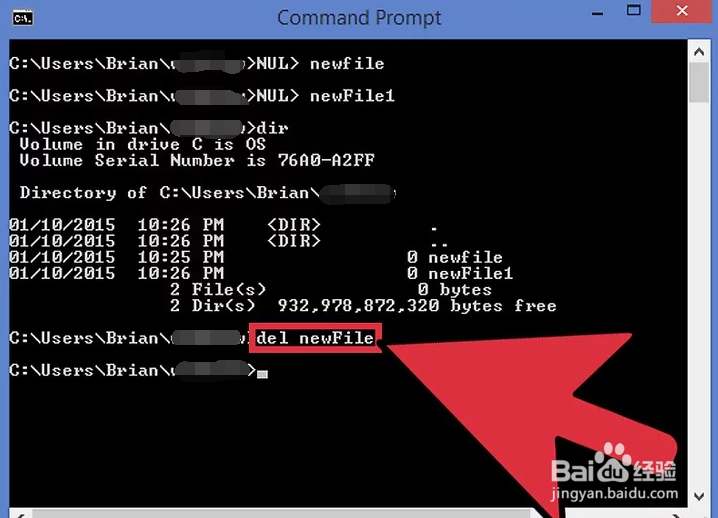
10、移动到之前的目录中。为了完成下一步—删除目录,请先离开当前工作目录,回到之前的目录中。使用更改目录命令来完成这项操作。输入cd.. 命令(不需要输入目录名)回到上一级目录。在我们的例子中,输入cd..。
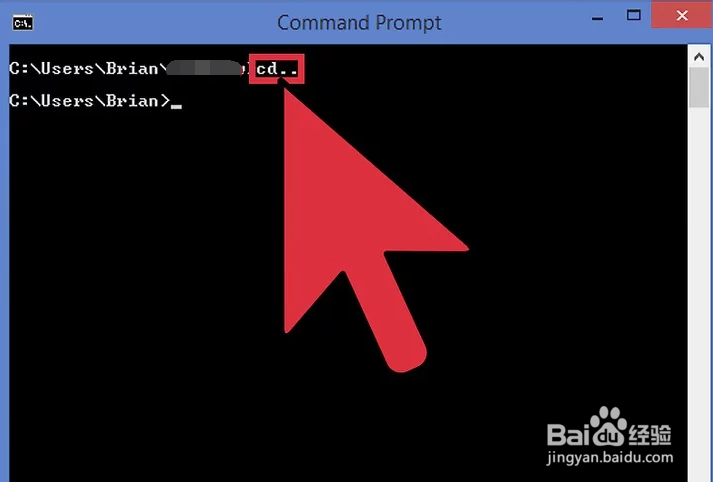
11、删除空白目录。使用rmdir命令删除目录。你不能在当前目录中删除当前路径(查看上面的第10步)。如果目录是空的,也就是说它里面没有任何文件,那么你可以输入rmdir -> 目录名字来删除它。
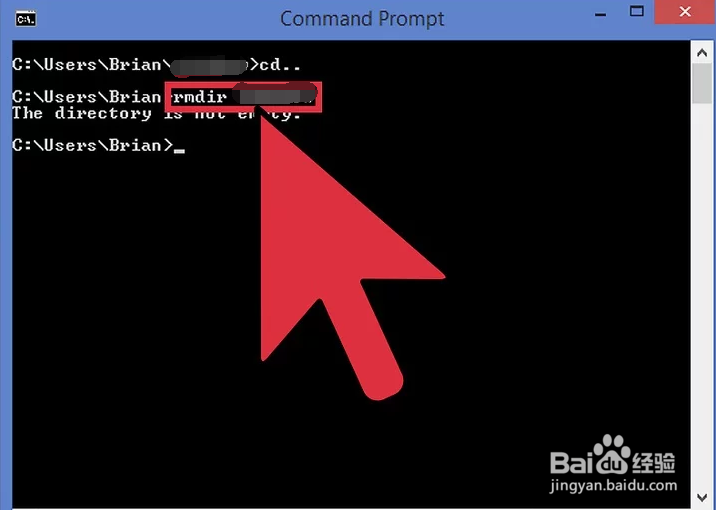
12、删除包含文件的目录。如果你想要删除包含文件的目录,可以使用rmdir命令的修改版来删除目录。使用rmdir /s命令。